Una serie di suggerimenti per avere una scrivania (desktop) ideale con Windows 10.

Indice dei contenuti
Introduzione
Personalmente credo che la scrivania in un’abitazione sia uno degli oggetti più belli da avere.
E’ un mobile dell’arredamento, dove, sopra di esso potrai scrivere, leggere, disegnare.
E’ un oggetto funzionale dove puoi posizionare molte cose sopra di essa, usarle, ordinarle.
Se sei un perfezionista puoi mettere tutto in ordine, sempre, con metodo.
Se sei un disordinato, puoi riempire la tua scrivania di cose e, nonostante, tutto essere sempre a tuo agio nel tuo ordine ‘caotico’.
La scrivania di Windows non fa eccezioni.
La puoi gestire con ordine, con pulizia estrema per avere un desktop sempre libero oppure riempirla di icone, file o collegamenti per avere tutto a portata di mano.
Qualunque sia il tuo modo di gestire il tuo desktop voglio suggerirti, con questo articolo, alcuni trucchi per avere un’esperienza piacevole con Windows.
Nascondi temporaneamente le icone
Vuoi nascondere temporaneamente tutte le icone del desktop?
Clicca con il tasto destro per far apparire un menu contestuale.
Clicca su Visualizza e sull’ulteriore menu clicca su Mostra icone sul desktop.
![]()
Ecco una scrivania libera da icone, link e cartelle.
![]()
Per far riapparire tutte le icone e i collegamenti, basta rimettere il flag alla voce Mostra icone sul desktop.
Utilizza i desktop virtuali
Se hai bisogno di avere più scrivanie per avviare nuove sessioni di lavoro, senza però chiudere i programmi che stavi già utilizzando, puoi usare la sequenza di tasti [Windows] + [Tab].
Premendo questi tasti puoi creare dei nuovi desktop virtuali.
Le scrivanie virtuali, quando le crei, sono dei desktop che mantengono tutte le icone e i collegamenti del tuo desktop principale ma che sono liberi da finestre aperte e programmi attivi.
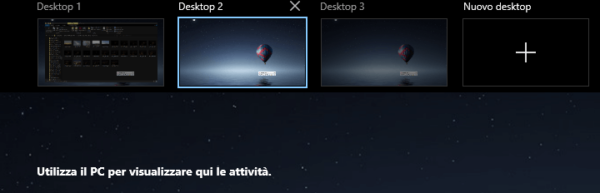
Si può raggiungere i desktop virtuali cliccando sempre sull’icona Visualizzazione attività nella barra delle applicazioni di Windows 10.
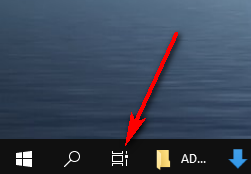
Puoi spostarti rapidamente da un desktop all’altro puoi utilizzare i seguenti tasti:
[Windows]+[CTRL]+[freccia destra]
[Windows]+[CTRL]+[freccia sinistra]
Cambia la dimensione delle icone
Icone troppo piccole sul desktop?
Basta tenere premuto il tasto [Ctrl] e usare la rotellina del mouse per variare le dimensioni ad ogni click.
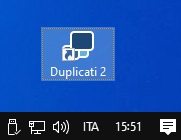
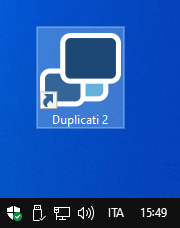
Nelle due immagini di esempio puoi vedere l’icona con due dimensioni diverse utilizzando questo trucco (tips).
Una lente di ingrandimento per vedere meglio
Questo suggerimento si applica al desktop e ai contenuti di qualunque programma o finestra.
Con Magnifier (lente di ingrandimento) di Windows puoi ingrandire qualunque cosa tu veda nello schermo.
Ecco come fare:
[Windows] e [+]
Premendo contemporaneamente il tasto con il logo Windows e il tasto ‘+’ attivi la funzionalità lente di ingrandimento.
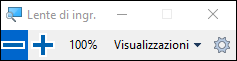
[Windows] e [Esc]
Con questa combinazione di tasti chiudi la funzionalità.
Maggiori info nell’articolo del supporto Microsoft Use Magnifier to make things on the screen easier to see.
Nda: Quando navighi con i più comuni browser (Chrome, Edge, Chrome) puoi fare uno zoom e ingrandire le pagine web e le relativi imagini con i tasti [Ctrl] + [Rotellina del mouse].
Se sei ipovedente o se semplicemente vuoi vedere meglio i contenuti, questo trucco fa per te.
Usa gli sfondi di Bing ogni giorno
Il motore di ricerca di Microsoft, Bing, propone quotidianamente delle bellissime immagini come sfondi.
Se vuoi anche tu cambiare quotidianamente il sfondo di Windows con queste belle immagini, puoi scaricare l’app Microsoft Bing Wallpapers.
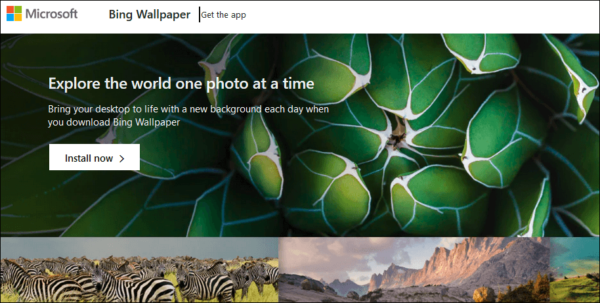
Cliccando sull’icona della barra strumenti con il logo di Bing puoi personalizzare l’app e vedere la descrizione dell’immagine.
Puoi cambiare il wallpaper manualmente o lasciare che automaticamente venga modificato direttamente dall’app giornalmente.
Crea una cartella senza nome
Puoi creare una cartella sulla scrivania senza nome.
Per farlo devi cliccare su uno spazio vuoto sul desktop.
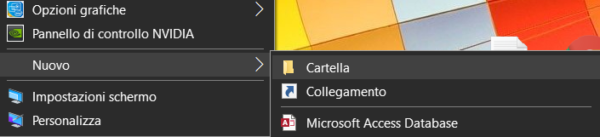
Crei una nuova nuova cartalla. All’interno della casella dove puoi mettere il nome della cartella premi con il tastierno numerico della tastiare il codice ASCII 255. Premi contemporaneamente il tasto [ALT] e in sucessione i numeri [2] [5] e [5] che corrisponde ad uno spazio vuoto secono la tabella ASCII.
Ecco il risulato. Un’icona sul desktop senza nome.

Conclusione
In questo artico hai trovato una serie di suggerimenti per rendere più piacevole o efficiente il tuo desktop di Windows.
Risorse selezionate dal web
10 Awesome Windows 10 Desktop Tips and Tricks (Howtogeek.com)
